win10网络连接一会就断开的解决方法 win10如何解决网络连接一会就断开
更新时间:2023-04-25 15:14:07作者:zheng
有些用户在使用win10连接网络的时候发现网络非常不稳定,连接一会就断开了,这该怎么解决呢?今天小编教大家win10网络连接一会就断开的解决方法,操作很简单,大家跟着我的方法来操作吧。
具体方法:
1.右键点击此电脑,点击属性。

2.点击设备管理器。

3.点击网络适配器。
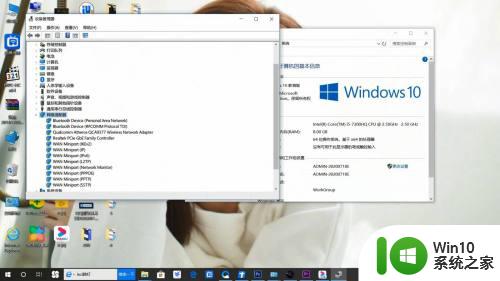
4.右键点击网卡驱动程序,点击属性。
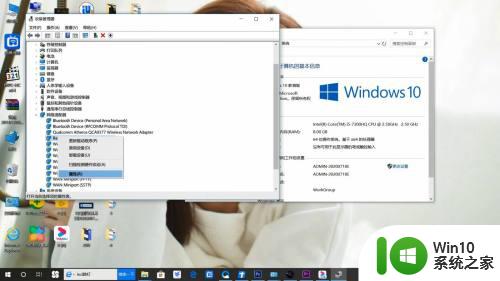
5.在属性页面点击电源管理。
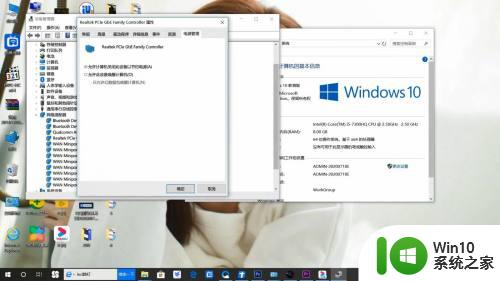
6.取消勾选允许计算机关闭该设备以节约电源,点击确定。
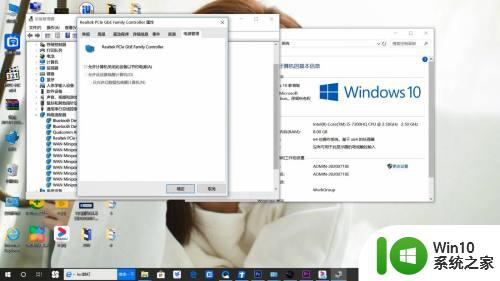
以上就是wwin10网络连接一会就断开的解决方法的全部内容,有遇到这种情况的用户可以按照小编的方法来进行解决,希望能够帮助到大家。
win10网络连接一会就断开的解决方法 win10如何解决网络连接一会就断开相关教程
- win10电脑蓝牙鼠标连接后一会就断了的解决方法 win10电脑蓝牙鼠标连接后一会就断了怎么办
- Win10电脑连接网络后几分钟断一次网的解决方法 Win10电脑连接网络后几分钟断一次网原因是什么
- wins10系统装好后网络用一会儿就没有了怎么办 Win10系统网络连接中断怎么解决
- win10以太网一会断一会连上是什么原因 win10以太网连接不稳定频繁断连怎么解决
- 为什么用w10系统玩dnf没事用w7就会到选择角色那自动断开网络 Windows 10系统DNF断开网络问题解决方法
- win10断开wifi后重新连接没网 Win10重置网络后无法上网解决方法
- win10电脑网络连一下就网速就掉下来是什么原因 win10电脑网络连接一段时间后网速变慢的原因
- win10 20h2 7260n无线网卡一直断开无法上网如何修复 Win10 20H2 7260N无线网卡频繁断开连接问题解决方法
- win10系统的网络连接图标像网页一样 Win10系统网络连接正常但网络图标未连接问题解决
- 怎么解决办公室直接插网线就能连网突然无法连接了win10 win10办公室网络无法连接怎么解决
- win10断网后必须重启才能连上解决方法 win10断网后如何重新连接网络
- win10玩cf网络出现异常与服务器断开连接怎么办 Win10玩CF网络连接异常怎么解决
- 蜘蛛侠:暗影之网win10无法运行解决方法 蜘蛛侠暗影之网win10闪退解决方法
- win10玩只狼:影逝二度游戏卡顿什么原因 win10玩只狼:影逝二度游戏卡顿的处理方法 win10只狼影逝二度游戏卡顿解决方法
- 《极品飞车13:变速》win10无法启动解决方法 极品飞车13变速win10闪退解决方法
- win10桌面图标设置没有权限访问如何处理 Win10桌面图标权限访问被拒绝怎么办
win10系统教程推荐
- 1 蜘蛛侠:暗影之网win10无法运行解决方法 蜘蛛侠暗影之网win10闪退解决方法
- 2 win10桌面图标设置没有权限访问如何处理 Win10桌面图标权限访问被拒绝怎么办
- 3 win10关闭个人信息收集的最佳方法 如何在win10中关闭个人信息收集
- 4 英雄联盟win10无法初始化图像设备怎么办 英雄联盟win10启动黑屏怎么解决
- 5 win10需要来自system权限才能删除解决方法 Win10删除文件需要管理员权限解决方法
- 6 win10电脑查看激活密码的快捷方法 win10电脑激活密码查看方法
- 7 win10平板模式怎么切换电脑模式快捷键 win10平板模式如何切换至电脑模式
- 8 win10 usb无法识别鼠标无法操作如何修复 Win10 USB接口无法识别鼠标怎么办
- 9 笔记本电脑win10更新后开机黑屏很久才有画面如何修复 win10更新后笔记本电脑开机黑屏怎么办
- 10 电脑w10设备管理器里没有蓝牙怎么办 电脑w10蓝牙设备管理器找不到
win10系统推荐
- 1 番茄家园ghost win10 32位官方最新版下载v2023.12
- 2 萝卜家园ghost win10 32位安装稳定版下载v2023.12
- 3 电脑公司ghost win10 64位专业免激活版v2023.12
- 4 番茄家园ghost win10 32位旗舰破解版v2023.12
- 5 索尼笔记本ghost win10 64位原版正式版v2023.12
- 6 系统之家ghost win10 64位u盘家庭版v2023.12
- 7 电脑公司ghost win10 64位官方破解版v2023.12
- 8 系统之家windows10 64位原版安装版v2023.12
- 9 深度技术ghost win10 64位极速稳定版v2023.12
- 10 雨林木风ghost win10 64位专业旗舰版v2023.12